
Skype proqramı ilə işləyərkən istifadəçinin qarşılaşa biləcəyi problemlər arasında mesaj göndərə bilməməsidir. Bu çox yaygın bir problem deyil, buna baxmayaraq olduqca xoşagəlməzdir. Skype-da mesajların göndərilməməsi üçün yüz iş görək.
Metod 1: İnternet bağlantınızı yoxlayın
Skype mesajını digər şəxsə göndərməyin mümkünsüzlüyünü günahlandırmadan əvvəl İnternet bağlantınıza baxın. Bunun olmaması mümkündür və yuxarıdakı problemin səbəbidir. Üstəlik, bu mesaj göndərə bilməməyinizin ən çox yayılmış səbəbidir. Bu vəziyyətdə, söhbət üçün böyük ayrı bir mövzu olan bu arızanın kök səbəbini axtarmaq lazımdır. Kompüterdə səhv İnternet parametrləri, avadanlıqdakı nasazlıqlar (kompüter, şəbəkə kartı, modem, router və s.), Provayder tərəfindəki problemlər, provayderin xidmətləri üçün vaxtında ödəməmək və s.
Çox vaxt modemin sadə bir yenidən başlaması problemi həll etməyə imkan verir.
Metod 2: Yeniləyin və ya yenidən qurun
Skype'ın son versiyasını istifadə etmirsinizsə, bu mesaj göndərə bilməməyinizin səbəbi ola bilər. Buna görə məktublar o qədər də tez göndərilmir, amma bu ehtimalı da laqeyd yanaşmamalısınız. Skype'ı ən son versiyaya yeniləyin.
Bundan əlavə, proqramın ən son versiyasını istifadə etsəniz də, proqramı silmək və Skype-ı yenidən quraşdırmaqla, yəni sadə sözlə yenidən quraşdırmaqla mesaj göndərmə baxımından da funksionallığını bərpa etmək mümkündür.

Metod 3: Parametrləri yenidən qurun
Skype-da mesaj göndərə bilməməyinizin başqa bir səbəbi proqram parametrlərində bir arızadır. Bu vəziyyətdə, onları yenidən qurmaq lazımdır. Messenger-in müxtəlif versiyalarında bu vəzifəni yerinə yetirmək üçün alqoritmlər bir az fərqlidir.
Skype 8 və yuxarıdakı parametrləri yenidən qurun
Skype 8-ni yenidən qurma prosedurunu dərhal nəzərdən keçirin.
- Əvvəla, mesajlaşma qurğusunu hazırda işlədiyi təqdirdə tamamlamalısınız. Skype simgesini siçanın sağ düyməsini basaraq vururuq (RMB) və açılan siyahıdan mövqe seçin "Skype-dan çıxın".
- Skype-dan çıxdıqdan sonra birləşməni klaviaturaya yazırıq Qazan + r. Yaranan pəncərədə əmr daxil edin:
% appdata% MicrosoftDüyməni vurun. "OK".
- Açacaq Tədqiqatçı qovluğunda Microsoft. Bunun içində deyilən bir qovluğu tapmaq lazımdır "Masaüstü üçün Skype". Bunun üzərinə vurun RMB və görünən siyahıdan seçimi seçin Kəsmək.
- Gedin "Kəşfiyyatçı" hər hansı digər kompüter qovluğuna boş pəncərəni vurun RMB və seçimi seçin Yapışdırın.
- Profil qovluğu orijinal yerindən kəsildikdən sonra Skype-ı işə salın. Əvvəllər avtomatik daxil olsanız da, bütün parametrlər sıfırlandığından bu dəfə icazə məlumatlarını daxil etməlisiniz. Düyməni vurun "Gedək".
- Sonrakı vurun Giriş və ya yaradın.
- Açılan pəncərədə giriş daxil edin və vurun "Sonrakı".
- Növbəti pəncərədə hesabınız üçün şifrəni daxil edin və vurun Giriş.
- Proqram işə başladıqdan sonra mesajların göndərilib göndərilməməsini yoxlayırıq. Hər şey yaxşıdırsa, başqa bir şeyi dəyişdirmə. Düzdür, əvvəllər köçürdüyümüz köhnə profil qovluğundan bəzi məlumatları (məsələn, mesajlar və ya əlaqə) əl ilə köçürməyiniz lazım ola bilər. Lakin əksər hallarda bu tələb olunmayacaq, çünki bütün məlumatlar serverdən çəkiləcək və Skype başladıqdan sonra avtomatik olaraq yaradılacaq yeni profil qovluğuna yüklənəcəkdir.

Heç bir müsbət dəyişiklik olmadıqda və mesajlar göndərilmirsə, bu problemin səbəbinin başqa bir amildə olduğunu göstərir. Sonra yeni profil qovluğunu silmək üçün proqramdan çıxa bilərsiniz və yerinə əvvəlcədən köçürüldüyü birini qaytarmaq üçün.





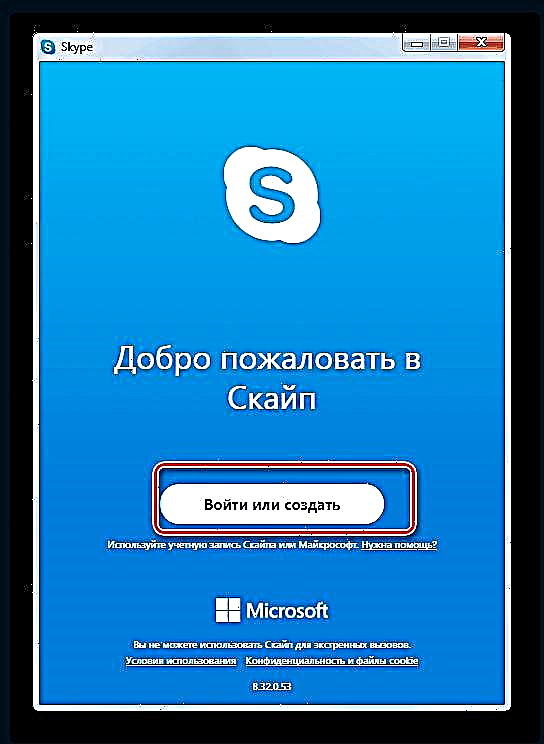



Hərəkət etmək əvəzinə ad dəyişdirmədən də istifadə edə bilərsiniz. Sonra köhnə qovluq eyni qovluqda qalacaq, lakin fərqli bir ad veriləcəkdir. Manipulyasiyalar müsbət nəticə vermirsə, sadəcə yeni profil qovluğunu silin və köhnə adını köhnəsinə qaytarın.

Parametrləri Skype 7 və aşağıda yenidən qurun
Hələ də Skype 7 və ya bu proqramın əvvəlki versiyasından istifadə edirsinizsə, yuxarıda göstərilən manipulyasiyalara bənzər hərəkətlər etməlisiniz, ancaq digər qovluqlarda.
- Skype proqramını bağlayın. Sonra düymələrin birləşməsini basın Qazan + r. Çalış pəncərəsində dəyəri daxil edin "% appdata%" kotirovkalar olmadan vurun və düyməni vurun "OK".
- Açılmış qovluqda qovluğu tapın Skype. Parametrləri yenidən qurmaq üçün onunla edə biləcəyiniz üç seçim var:
- Silin
- Adını dəyişdirin
- Başqa bir qovluğa köçürün.
Fakt budur ki, bir qovluq siləndə Skype, bütün yazışmalarınız məhv ediləcək və digər məlumatlar. Buna görə, bu məlumatı bərpa etdikdən sonra qovluğun adı dəyişdirilməlidir və ya sabit diskdəki başqa bir qovluğa köçürülməlidir. Biz bunu edirik.
- İndi Skype proqramını işlədin. Başqa birisi uğursuz olsa və mesajlar hələ də göndərilmirsə, bu, məsələnin parametrlərdə deyil, başqa bir şeydə olduğunu göstərir. Bu vəziyyətdə, sadəcə Skype qovluğunu öz yerinə qaytarın və ya yenidən adını dəyişdirin.
Mesajlar göndərilibsə, proqramı yenidən bağlayın və adını dəyişmiş və ya köçürülmüş qovluqdan, faylı kopyalayın ana.db, və yeni yaradılan Skype qovluğuna köçürün. Ancaq fakt budur ki, sənəddə ana.db yazışmalarınızın arxivi saxlanılır və problem bu sənəddə ola bilər. Buna görə, bir səhv yenidən müşahidə olunmağa başlamışsa, yuxarıda təsvir olunan proseduru bir daha təkrar edirik. Ancaq, indi sənəd ana.db geri qayıtma. Təəssüf ki, bu vəziyyətdə iki şeydən birini seçməlisiniz: mesaj göndərmə qabiliyyəti və ya köhnə yazışmaların qorunması. Əksər hallarda ilk variantı seçmək daha məqsədəuyğundur.
Skype mobil versiyası
Android və iOS cihazlarında mövcud olan Skype tətbiqinin mobil versiyasında mesaj göndərə bilməməyinizlə də rastlaşa bilərsiniz. Bu problemin aradan qaldırılmasının ümumi alqoritmi bir kompüter vəziyyətində olduğu kimi bir şeyə bənzəyir, lakin əməliyyat sistemlərinin xüsusiyyətləri ilə ifadə edilən fərqlər hələ də mövcuddur.
Qeyd: Aşağıda təsvir edilən hərəkətlərin əksəriyyəti həm iPhone, həm də Android-də bərabər şəkildə yerinə yetirilir. Bir nümunə olaraq, çox hissəsi üçün ikincisini istifadə edəcəyik, amma əhəmiyyətli fərqlər birincidə göstəriləcəkdir.

Bir problemi həll etməyə başlamazdan əvvəl, mobil cihazın İnternet bağlantısı - istər mobil, istərsə də simsiz olduğunu qeyd etmək lazımdır. Ayrıca, Skype'ın son versiyası və tercihen əməliyyat sisteminin mövcud versiyası quraşdırılmalıdır. Əgər belə deyilsə, əvvəlcə tətbiqi və OS-ni yeniləyin (əlbəttə ki, mümkündürsə) və yalnız bundan sonra aşağıda göstərilən tövsiyələrin yerinə yetirilməsinə davam edin. Köhnəlmiş cihazlarda mesajçının düzgün işləməsinə sadəcə zəmanət verilmir.

Həm də oxuyun:
İnternet Android-də işləmirsə nə etməli
Android tətbiqi yeniləmə
Android əməliyyat sisteminin yeniləməsi
İOS'u ən son versiyaya yeniləyir
IPhone tətbiqi yeniləmələri
Metod 1: Force Sync
Mobil Skype-da mesajların göndərilməməsi üçün ilk şey, xüsusi bir əmr verilmiş hesab məlumatlarının sinxronizasiyasını təmin etməkdir.
- Skype-da hər hansı bir chat açın, ancaq mesajların mütləq göndərilmədiyi birini seçmək daha yaxşıdır. Bunu etmək üçün əsas ekrandan nişana keçin Sohbetler və müəyyən bir söhbət seçin.
- Aşağıdakı əmri kopyalayın (barmağınızın üstünə qoyun və açılan menyudan uyğun elementi seçin) və mesaj qutusuna yapışdırın (eyni şeyi təkrar edin).
/ msnp24 - Bu əmri həmsöhbətə göndər. Çatdırılmasını gözləyin və bu baş verərsə, Skype-ı yenidən başladın.



Bu gündən etibarən mobil mesajlaşma mesajları normal olaraq göndərilməlidir, amma bu baş vermirsə, bu məqalənin növbəti hissəsini oxuyun.
2-ci üsul: önbelleği və məlumatları təmizləyin
Məcburi məlumatların sinxronizasiyası mesaj göndərmə funksiyasının işini bərpa etməyibsə, ehtimal ki, problemin səbəbini Skype-da axtarmaq lazımdır. Uzunmüddətli istifadə zamanı bu tətbiq, digərləri kimi, zibil məlumatlarına sahib ola bilər ki, bunlardan da yaxa qurtarmalıyıq. Bu aşağıdakı kimi edilir:
Android
Qeyd: Android cihazlarında prosedurun səmərəliliyini artırmaq üçün Google Play Mağazasının önbelleğini və məlumatlarını da təmizləməlisiniz.
- Açıq "Ayarlar" cihazları və bölməyə gedin "Tətbiqlər və bildirişlər" (və ya yalnız) "Proqramlar", adı OS versiyasından asılıdır).
- Müvafiq menyu maddəsini axtararaq bütün quraşdırılmış tətbiqlərin siyahısını açın, içindəki Play Market-i tapın və təsvir səhifəsinə keçmək üçün adını vurun.
- Element seçin "Saxlama"və sonra düymələri bir-bir vurun Keshi təmizləyin və Məlumatları silmək.

İkinci vəziyyətdə, tıklayarak hərəkəti təsdiqləməlisiniz Bəli açılan pəncərədə.

- Tətbiq Mağazasını boşaltdıqdan sonra Skype ilə də eyni şeyi edin.

Ətraflı məlumat səhifəsini açın, gedin "Saxlama", "Keşi sil" və Məlumatları silməkmüvafiq düymələri vuraraq.



Buna da baxın: Android-dəki önbelleği necə təmizləmək olar
iOS
- Açıq "Ayarlar", oradakı əşyaların siyahısını bir az aşağıya fırladın və seçin "Əsas".
- Sonra bölməyə keçin IPhone Anbarı və bu səhifəni aşağıya, Skype tətbiqinə vurun, adı vurmaq lazımdır.
- Bir dəfə onun səhifəsində düyməni vurun "Proqramı yükləyin" açılan pəncərədə niyyətlərinizi təsdiqləyin.
- İndi dəyişdirilmiş yazını vurun "Proqramı yenidən qurun" və bu prosedurun tamamlanmasını gözləyin.




Həm də oxuyun:
İOS-dakı önbelleği necə təmizləmək olar
IPhone tətbiq məlumatlarını necə silmək olar

İstifadə olunan cihazdan və quraşdırılmış OS-dən asılı olmayaraq məlumatları və önbelleği təmizlədikdən sonra parametrlərdən çıxın, Skype'ı işə salın və yenidən daxil edin. İstifadəçi adınızı və şifrənizi hesabdan sildiyimiz üçün onlar təsdiqləmə formasında göstərilməlidir.

Əvvəlcə tıklayın "Sonrakı"və sonra Giriş, əvvəlcə tətbiqi konfiqurasiya edin və ya atlayın. Hər hansı bir söhbəti seçin və mesaj göndərməyə çalışın. Bu məqalə çərçivəsində baxılan problem yox olarsa - təbriklər, əgər deyilsə - aşağıda təsvir edilən daha radikal tədbirlərə keçməyi təklif edirik.

Metod 3: tətbiqi yenidən quraşdırın
Çox vaxt əksər tətbiqlərin işindəki problemlər önbelleğini və məlumatlarını silməklə dəqiq bir şəkildə həll edilir, lakin bəzən bu kifayət deyil. Hətta "təmiz" bir Skype-ın hələ də mesaj göndərmək istəməməsi ehtimalı var və bu vəziyyətdə istifadə etdiyiniz cihazdan asılı olaraq yenidən quraşdırılmalı, yəni əvvəlcə Google Play Store və ya App Store-dan yenidən quraşdırılmalıdır.

Qeyd: Android ilə işləyən smartfon və planşetlərdə əvvəlcə Google Play Market-i "yenidən qurmaq", yəni əvvəlki metodun 1-3 hissələrində təsvir olunan addımları təkrarlamaq lazımdır. Android) Yalnız bundan sonra Skype-ı yenidən quraşdırmağa davam edin.

Ətraflı məlumat:
Android tətbiqetmələri silinir
İOS-da tətbiqləri silmək
Skype-ı yenidən qurduqdan sonra istifadəçi adınızı və şifrənizi istifadə edərək daxil olun və mesajı yenidən göndərməyə çalışın. Bu dəfə problem həll olunmasa, bunun səbəbi hesabın özündə olur, bu barədə daha sonra müzakirə edəcəyik.
Metod 4: Yeni bir giriş əlavə edin
Yuxarıda göstərilən tövsiyələrin hamısının (və ya inanmaq istərdim ki, bunların yalnız bir hissəsi) yerinə yetirilməsi sayəsində, heç olmasa əksər hallarda Skype'ın mobil versiyasında mesaj göndərməklə problemi birdəfəlik aradan qaldıra bilərsiniz. Ancaq bəzən bu baş vermir və belə bir vəziyyətdə daha dərin qazmalısan, yəni mesajlaşma üçün avtorizasiya üçün giriş kimi istifadə olunan əsas e-poçtu dəyişdirməlisən. Bunu necə edəcəyimizi əvvəldən yazdıq, buna görə bu mövzuda ətraflı danışmayacağıq. Aşağıdakı linkdəki məqaləyə baxın və içərisində təklif olunan hər şeyi edin.

Daha çox oxuyun: Skype'ın mobil versiyasında giriş dəyişdirin
Nəticə
Məqalədən başa düşdüyünüz kimi, Skype-da mesaj göndərə bilməməyinizin bir neçə səbəbi ola bilər. Əksər hallarda, bütün bunlar ən azından PC tətbiqi versiyasına gəldikdə əlaqəsiz bir əlaqə çatışmazlığına səbəb olur. Mobil cihazlarda işlər bir qədər fərqlidir və araşdırdığımız problemin bəzi səbəblərini aradan qaldırmaq üçün xeyli səy göstərilməlidir. Buna baxmayaraq, ümid edirik ki, bu material sizin üçün faydalı oldu və mesajlaşma tətbiqinin əsas funksiyasını bərpa etməyə kömək etdi.














